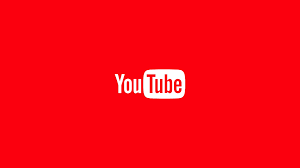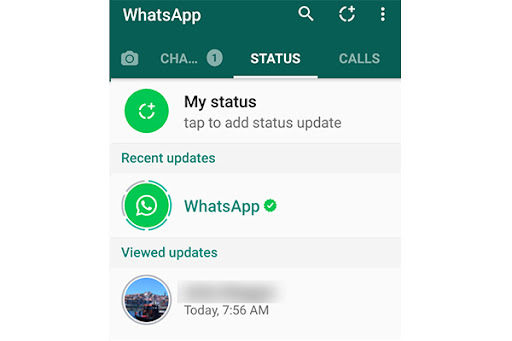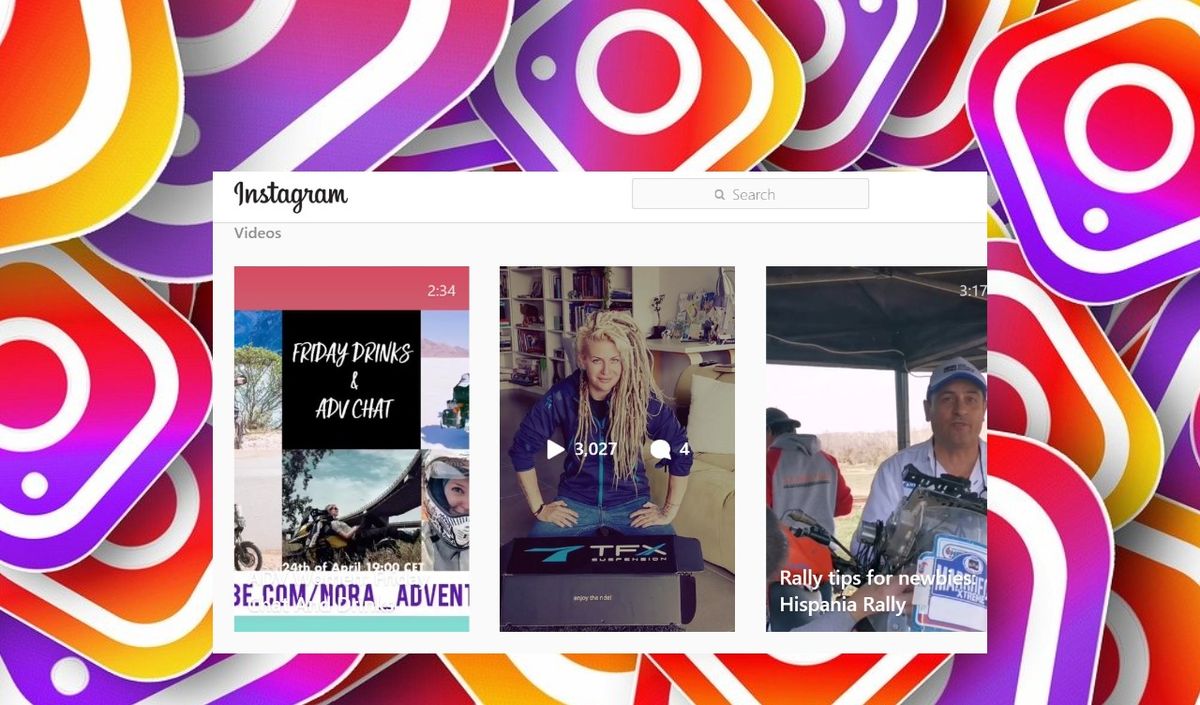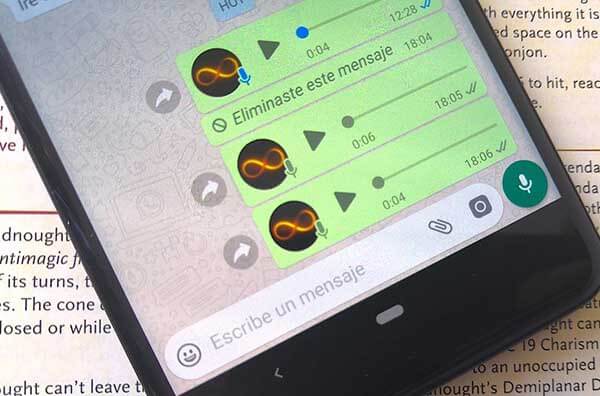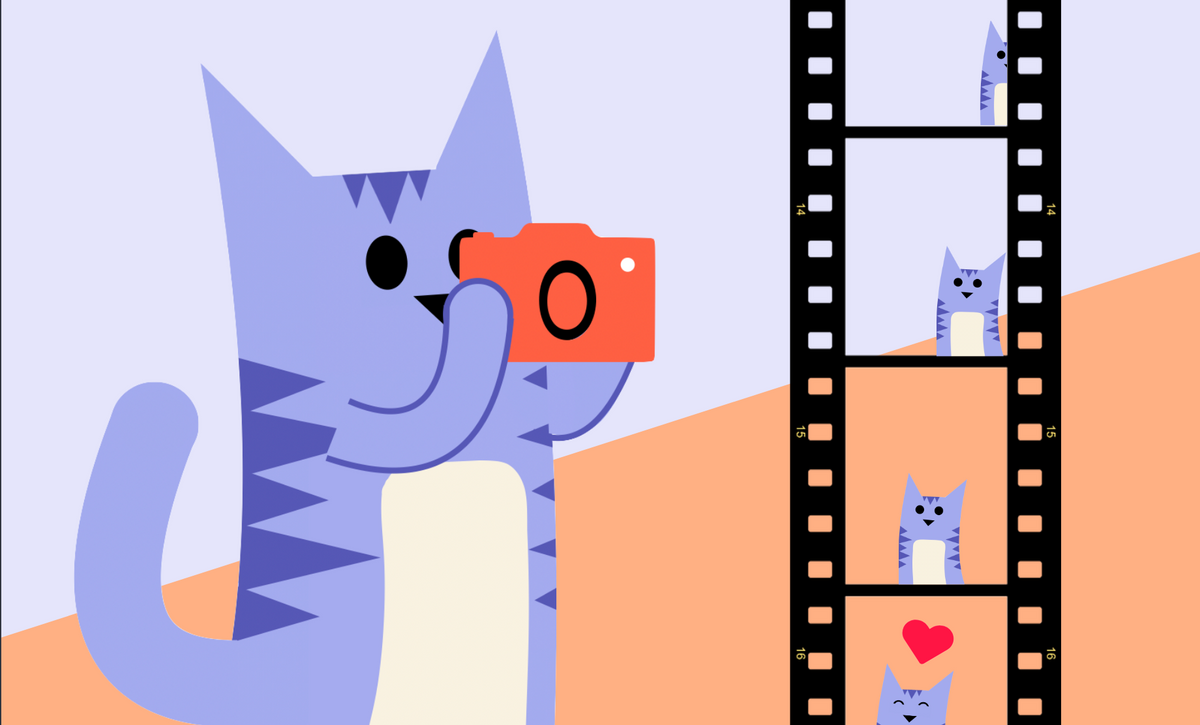
گرفتن تصاویر ثابت از ویدیوها می تواند برای اهداف بسیاری مفید باشد: تصاویر جلد، الگوهای واکنش، تجزیه و تحلیل فیلم، و موارد دیگر! در این مقاله، قصد داریم نحوه گرفتن عکس از ویدیو و ذخیره آن به عنوان یک تصویر JPEG را با روشی آسان، به شما آموزش دهیم.
تصاویر ثابت از ویدیوها را می توان برای ایجاد تصاویر جلد جذاب، میم های خنده دار و پست های جذاب برای رسانه های اجتماعی تغییر کاربری داد. با این حال، اسکرینشاتها میتوانند کیفیت تصویر اصلی را کاهش دهند و حذف موانع بصری از یک اسکرینشات ویدیویی دشوار است. بهترین راه برای گرفتن عکس ثابت از یک فیلم، ذخیره فریم به عنوان یک فایل تصویر جداگانه است.
در این آموزش از یک ویرایشگر ویدیوی آنلاین رایگان به نام Kapwing برای گرفتن اسکرین شات استفاده خواهیم کرد. Kapwing با دستگاه های تلفن همراه، تبلت ها و رایانه ها سازگار است و قابلیت ویرایش یک نرم افزار پرقدرت را در اختیار شما قرار می دهد.
نحوه گرفتن عکس از ویدیو
ویدیوی خود را در Kapwing آپلود کنید.برای آپلود ویدیوی خود به Kapwing در مرورگر خود بروید. میتوانید روی «شروع به کار»، «آپلود فایل» کلیک کنید، یا به سادگی پیوند URL را به ویدیویی که میخواهید از آن عکس فوری بگیرید، جایگذاری کنید. اگر میخواهید از ویدیویی که آنلاین پیدا کردهاید عکس بگیرید، تنها کاری که باید انجام دهید این است که کپی کنید. هنگامی که ویدیوی خود را آپلود کردید، به طور خودکار به استودیوی ویرایش ویدیوی Kapwing منتقل خواهید شد.
گرفتن عکس از یک ویدیو در Kapwing نسبتاً ساده است. در واقع، دو راه برای دریافت تصویر از یک ویدیو وجود دارد:
گزینه ۱: از ابزار مبدل ویدیویی Kapwing استفاده کنید.
استفاده از ابزار مبدل ویدیوی Kapwing در حالی که در ویرایشگر ویدیو هستید به شما امکان می دهد یک فایل GIF، MP4، MP3 یا JPEG از هر منبع ویدیویی ایجاد کنید. امروز ما فقط بر روی ایجاد یک JPEG تمرکز می کنیم.
برای شروع گرفتن عکس از ویدیوی خود، روی “Export Project” کلیک کنید و تنظیمات صادرات شما باز می شود. در آنجا، می خواهید فرمت خود را به عنوان “JPEG” انتخاب کنید و فریم تصویر مورد نظر خود را انتخاب کنید. نوار لغزنده را از چپ به راست حرکت دهید تا زمانی که به قاب مورد نظر خود برسید. پیش نمایش فریمی را که انتخاب کرده اید نشان می دهد.
انتخاب یک قاب برای گرفتن عکس از یک ویدیو در Kapwing.
*توجه: اگر از ویدیوی طولانیتری استفاده میکنید، میتوانید آن را با Kapwing کوتاه کنید تا پیدا کردن قاب را آسانتر کنید. در جدول زمانی، انتهای لایه را بکشید تا ویدیوی خود کوتاه شود و می توانید از ابزار تقسیم برای حذف بخش های ناخواسته استفاده کنید. وقتی کارتان تمام شد، آماده هستید که از ویدیوی کوتاه شده خود برای انتخاب سریع عکس فوری خود استفاده کنید.
گزینه ۲: یک فریم ثابت از ویدیوی خود ایجاد کنید.
راه دیگر برای گرفتن عکس از ویدیو، ایجاد یک قاب ثابت است. برای انجام این کار، نوار لغزنده تایم لاین را در جایی که می خواهید عکسی از آن در جدول زمانی داشته باشید قرار دهید و روی «Timing» در نوار ناوبری سمت راست کلیک کنید. سپس، روی «Freeze Frame» کلیک کنید، و به طور خودکار یک لایه تصویر در جدول زمانی شما وجود خواهد داشت.
پس از ایجاد فریم فریز، لایه های ویدیو را در جدول زمانی خود حذف کنید و پروژه خود را صادر کنید!
مرحله بعد صادرات و دانلود
هنگامی که فریم تصویر عالی را از ویدیوی خود انتخاب کردید، آماده پردازش فایل JPEG خود هستید. روی دکمه “Export Project” در گوشه سمت راست بالای ویرایشگر خود کلیک کنید. Kapwing به طور خودکار جادوی خود را انجام می دهد و عکس فوری شما پس از چند ثانیه آماده دانلود می شود.
پس از اتمام پردازش Kapwing، میتوانید انتخاب کنید که فایل خود را دانلود کنید، مستقیماً در توییتر، فیسبوک یا TikTok به اشتراک بگذارید، یا پیوند ویدیوی خود را برای اشتراکگذاری به روش دیگری کپی کنید.
اگر به یک حساب Kapwing وارد نشده اید، با استفاده از حساب Google یا Facebook خود وارد شوید یا ثبت نام کنید – پس از ورود به حساب Kapwing، واترمارک در گوشه سمت راست پایین از تصویر نهایی شما حذف خواهد شد.
معصومه لطفی (پایگاه خبری دخالت )